422 Nguyễn Thái Sơn, P5,
Gò Vấp, Tp.HCM
CÁCH CÀI OFFICE 2010 PRO PLUS
Microsoft office là một bộ ứng dụng văn phòng không thể thiếu trong công việc cũng như học hành. Việc cài đặt chương trình rất dễ dàng nhưng không phải ai cũng có thể làm một cách chính xác, đặc biệt là đối với những người có ít kinh nghiệm về máy tính.
Modun Computer xin hướng dẫn các bạn cách cài đặt chương trình Microsoft Office 2010 mà bạn có thể tự tay mình làm một cách dễ dàng tại nhà.
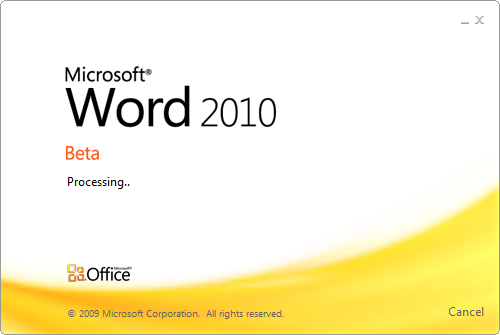
Trong bộ Microsoft office 2010 bao gồm các chương trình cần thiết cho việc soạn thảo văn bản như:
+ Microsoft Word 2010
+ Microsoft Excel 2010
+ Microsoft PowerPoint 2010
+ Microsoft OneNote 2010
+ Microsoft OutLook 2010
+ Microsoft Access 2010
+ Microsoft Publisher 2010
Những công cụ cần chuẩn bị khi cài đặt Microsoft Office 2010:
+ Nếu trong máy tính đã có bản office khác hãy gỡ bỏ hoàn toàn.
+ Bản cài đặt Microsoft Office 2010 phù hợp với cấu hình windows của mình (32bit/64bit)
+ Đối với windows 7 phải cài đặt Netfarmwork 4.5
+ Đã cài đặt winrar để giải nén file cài đặt.
Bạn có thể tải về theo đường Link: https://www.fshare.vn/file/7E3ZFWYT1CDL?token=1537600568
Bước 1: Giải nén file vừa tải về. Mở file Serial chứa trong thử mục, sau đó chép dòng KEY đầu tiên.
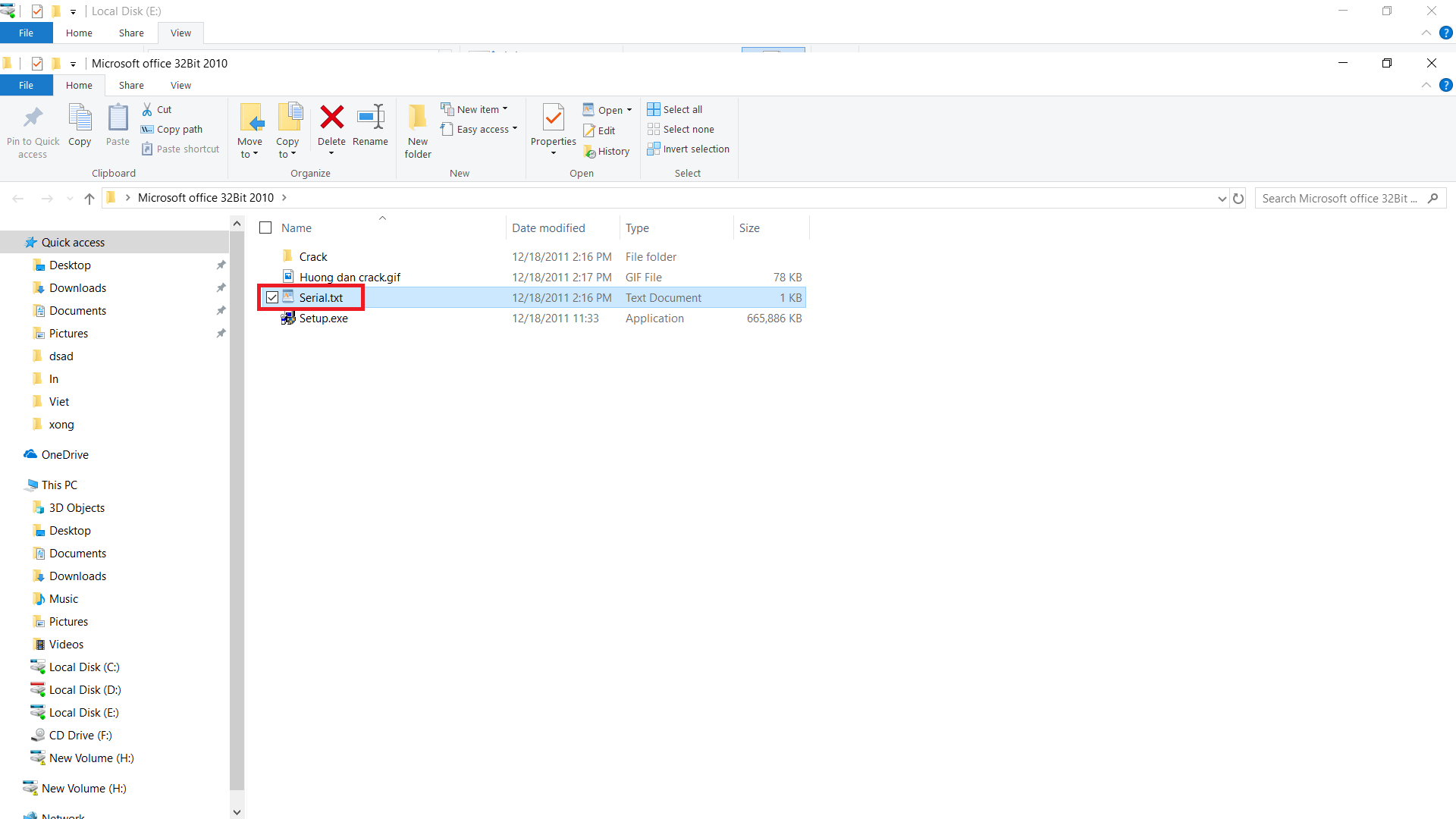
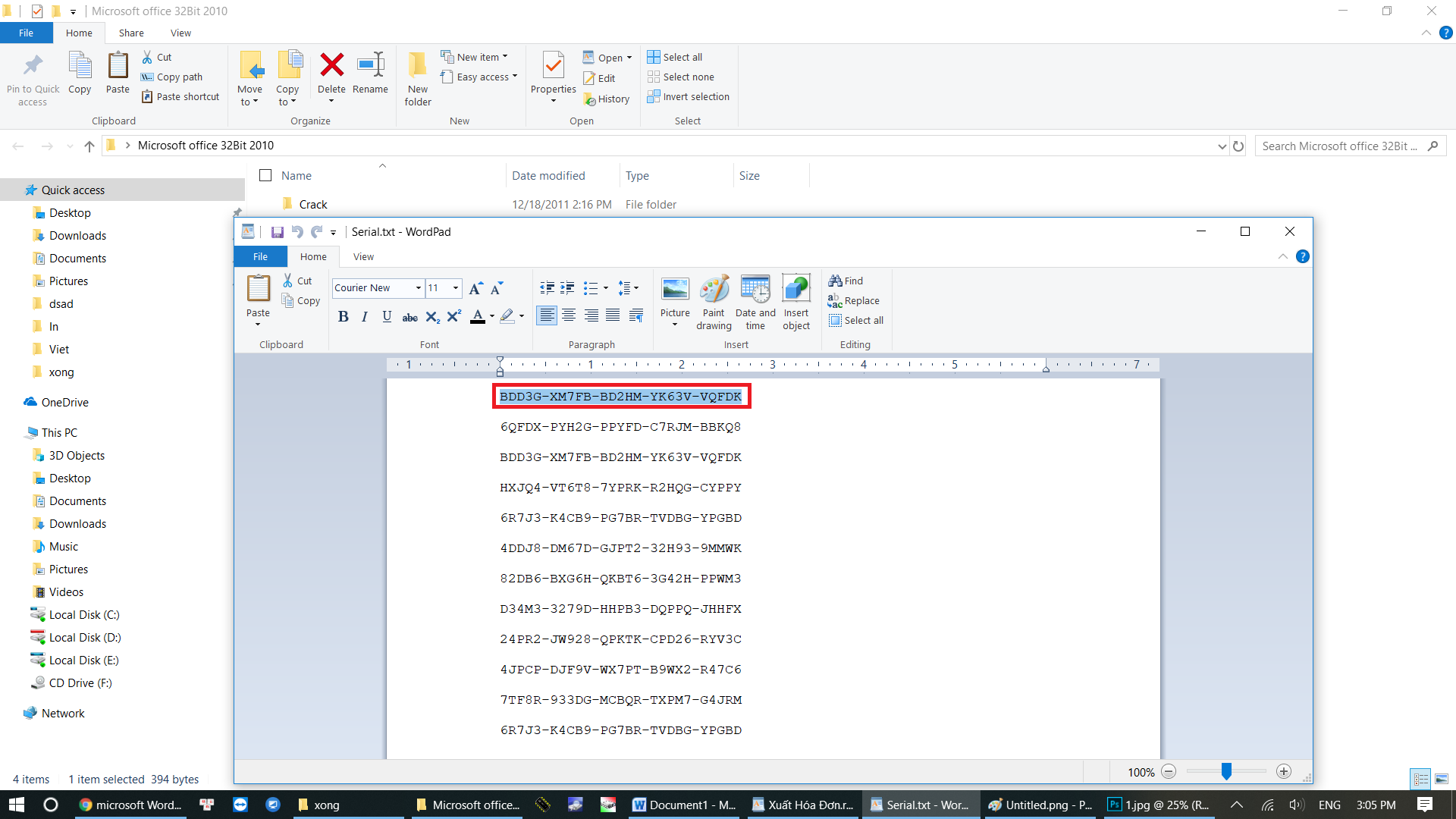
- Chạy file Setup.exe, tiếp theo nhập dòng key vừa chép vao khung
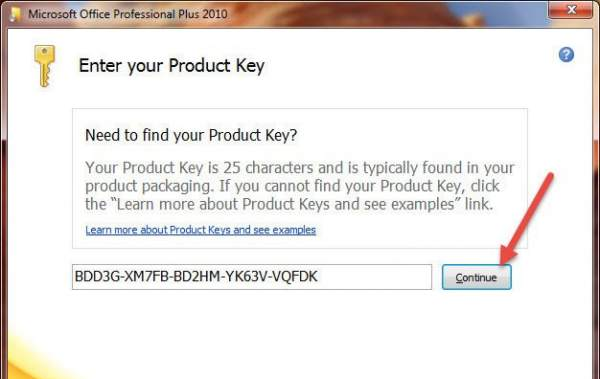
Các bạn đợi trong giây lát để việc nhập key được hoàn thành, sau đó click Continue
Bước 2: Một bảng điều khoản sử dụng Microsoft office 2010 sẽ hiện ra. Các bạn tick chọn I accept the terms of this agreement để đồng ý và nhấn Continue.
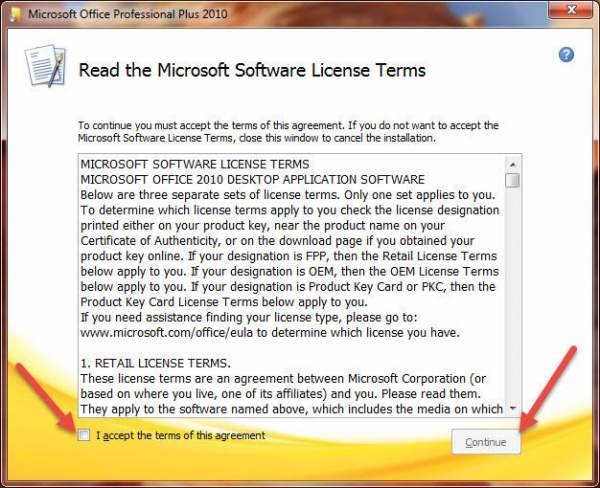
Bước 3: Bước này bạn có thể lựa chọn như sau:
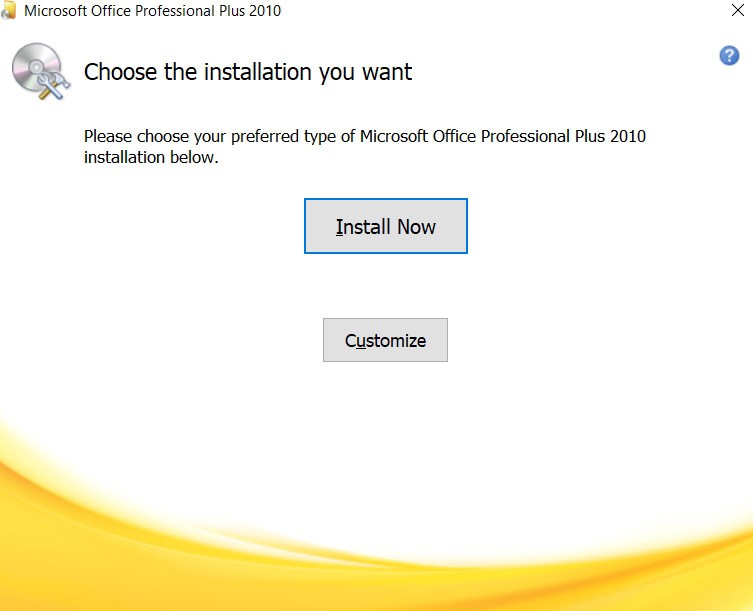
+ Install Now: Bạn sẽ chấp nhận cài đầy đủ các chương trình có trong bộ cài đặt Microsoft office 10.
+ Customize: Tùy chỉnh các chương trình cài đặt
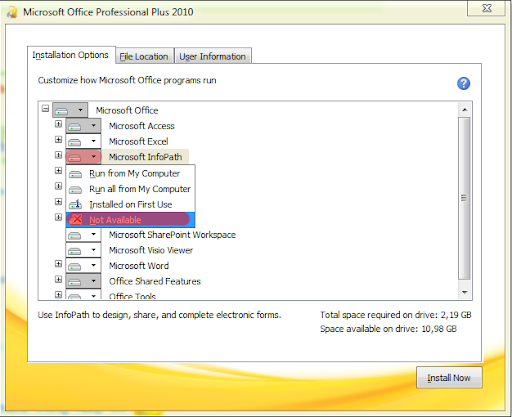
- Nếu bạn không muốn cài chương trình nào có trong bộ office 2010 thì hãy click chọn chương trình đó và chọn Not Available. Sau đó nhấn Install Now.
- Nếu bạn muốn chọn một nơi lưu trữ cài đặt khác ngoài mặc định của bộ cài đặt (thường là ổ C) hãy chọn tab File Location
Lưu ý: Hãy chọn cài đặt chương trình Office Share Features để sau này sử dụng phần mềm gõ công thức kế toán Mathtype không bị lỗi.
Bước 4: Bạn chỉ cần ngồi đợi trong vài phút đợi chương trình hoàn tất quá trình cài đặt.
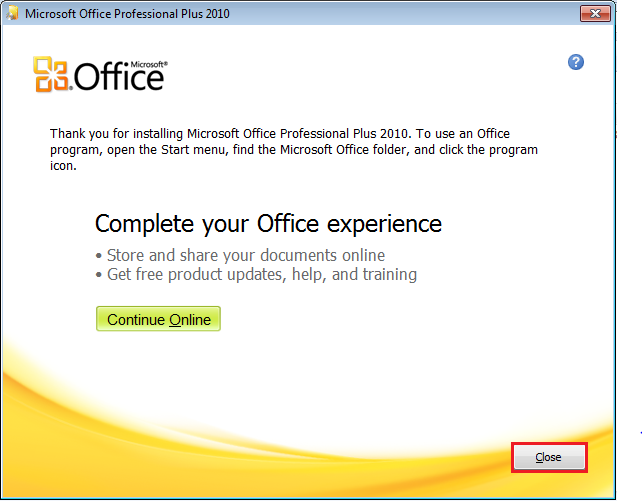
Cuối cùng nhấn Close là quá trình cài đặt đã thành công.
Nếu bạn không khắc phục được tình trạng hay gặp vấn đề nào khác , xin hãy liên hệ ngay với chúng tôi theo số hotline : 0939.80.82.80 – 0967.728.708. Hoặc đến ngay trung tâm gần nhất tại : 422 Nguyễn Thái Sơn, Phường 5, quận Gò Vấp, TP HCM
Chúc các bạn thành công!

 MÀN HÌNH Thinkpad X240
MÀN HÌNH Thinkpad X240  Bàn phím ACER D255, 532 Trắng
Bàn phím ACER D255, 532 Trắng  MÀN HÌNH CẢM ỨNG DELL LATITUDE 7390
MÀN HÌNH CẢM ỨNG DELL LATITUDE 7390  Bàn phím ACER VX5-591 (Cáp nhỏ)
Bàn phím ACER VX5-591 (Cáp nhỏ) 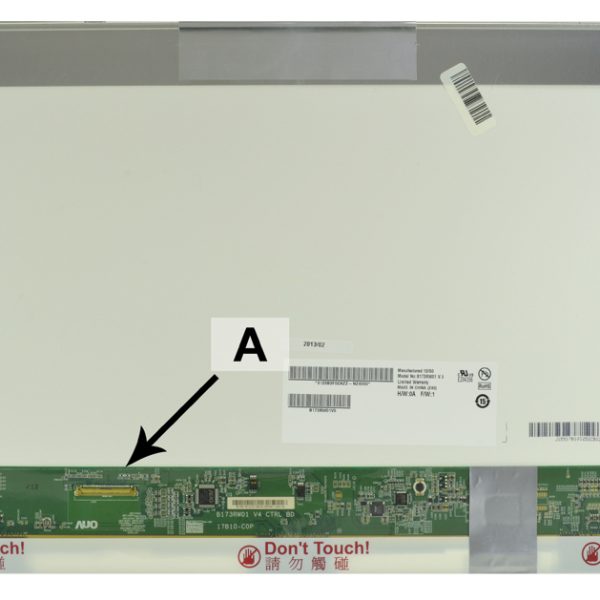 MÀN HÌNH Sony Vaio VPCEC VPCEF VPCEJ SVE17
MÀN HÌNH Sony Vaio VPCEC VPCEF VPCEJ SVE17  Bàn phím ACER 4710 Đen
Bàn phím ACER 4710 Đen  Bàn phím ACER 3680
Bàn phím ACER 3680  Bàn phím ACER V5-531 571
Bàn phím ACER V5-531 571  Bàm phím ACER E5-573 (Zin)
Bàm phím ACER E5-573 (Zin)  MÀN HÌNH MSI GE65
MÀN HÌNH MSI GE65  MÀN HÌNH Dell 1410
MÀN HÌNH Dell 1410  MÀN HÌNH Thinkpad P50
MÀN HÌNH Thinkpad P50  Bàn phím ACER D255, 532 Đen
Bàn phím ACER D255, 532 Đen 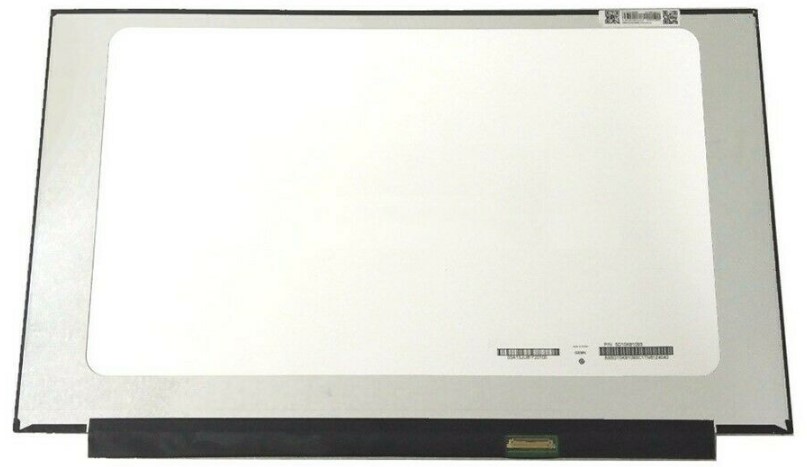 MÀN HÌNH Zenbook UX510 UX530 FHD
MÀN HÌNH Zenbook UX510 UX530 FHD  MÀN HÌNH Lenovo Legion Y530
MÀN HÌNH Lenovo Legion Y530 



